Как да направим рамка в "Word", да отпечатаме брошура и други полезни функции
Да предположим, че вече сте създали документ в текстов редактор, но искате да му дадете пълнота, в този момент възниква въпросът как да направите рамка в Word. Сега ще се опитаме да се справим с тази задача, както и да разгледаме процеса на създаване на печатни продукти, в които рамката е не само украшение, но често дори неразделна част от дизайна.
Как да направим рамка в Word: подробности
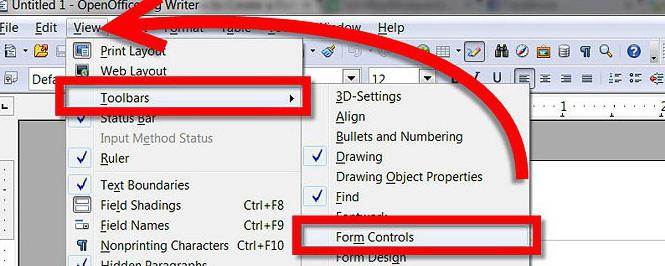 Когато се правят различни типове документи, може да е необходима рамка. Фактът, че текстовият редактор "Word" дава възможност да се създават не само прости рамки, но и използването на чертежи за тези цели е окуражаващо. Направете рамка в "Word" може да бъде няколко прости стъпки. Изберете страница за рамката. Отворете елемента от менюто "Форматиране" и вижте "Граници и засенчване". Ако този надпис отсъства, кликнете върху кавичките, за да отворите пълния списък. След това в прозореца „Граници“, който се появява, отидете на опцията „Страница“, за да създадете рамка около страницата си. От падащия списък изберете желаната снимка. Можете да укажете на кои страници трябва да се вижда рамката, например изобщо, или само на първия. С помощта на прозореца "Опции" винаги можете да изберете допълнителни настройки, например отстъп до края на страницата. Ако използвате Word 2007, направете рамката ще бъде още по-лесно. Първо, отворете елемента от менюто “Page Layout”, след което щракнете върху елемента “Page Borders”. По-нататъшната процедура за създаване е подобна на другите версии на програмата.
Когато се правят различни типове документи, може да е необходима рамка. Фактът, че текстовият редактор "Word" дава възможност да се създават не само прости рамки, но и използването на чертежи за тези цели е окуражаващо. Направете рамка в "Word" може да бъде няколко прости стъпки. Изберете страница за рамката. Отворете елемента от менюто "Форматиране" и вижте "Граници и засенчване". Ако този надпис отсъства, кликнете върху кавичките, за да отворите пълния списък. След това в прозореца „Граници“, който се появява, отидете на опцията „Страница“, за да създадете рамка около страницата си. От падащия списък изберете желаната снимка. Можете да укажете на кои страници трябва да се вижда рамката, например изобщо, или само на първия. С помощта на прозореца "Опции" винаги можете да изберете допълнителни настройки, например отстъп до края на страницата. Ако използвате Word 2007, направете рамката ще бъде още по-лесно. Първо, отворете елемента от менюто “Page Layout”, след което щракнете върху елемента “Page Borders”. По-нататъшната процедура за създаване е подобна на другите версии на програмата.
Модерност в действие: създайте рамка в Office 2013
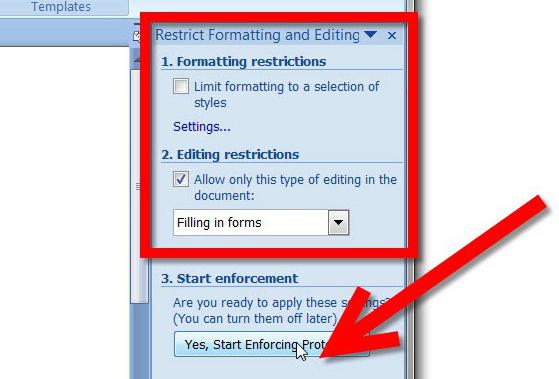 Ако досега сте станали собственик на най-модерния офис пакет, нека разгледаме отделно как да създадем рамка в Словото на новото поколение. Затова отворете документа, в който искате да направите съответните промени. Отворете раздела Дизайн. В горния десен ъгъл щракнете върху иконата, наречена "Граници на страници". Ще видите специален прозорец, посветен на границите и попълнете. Настройките тук са станали много повече и можете да ги инсталирате по ваш вкус. Изберете типа на рамката, настройте приложението върху целия документ и кликнете върху OK. Задайте опции за дизайн, както желаете сърцето ви. Рамката е готова.
Ако досега сте станали собственик на най-модерния офис пакет, нека разгледаме отделно как да създадем рамка в Словото на новото поколение. Затова отворете документа, в който искате да направите съответните промени. Отворете раздела Дизайн. В горния десен ъгъл щракнете върху иконата, наречена "Граници на страници". Ще видите специален прозорец, посветен на границите и попълнете. Настройките тук са станали много повече и можете да ги инсталирате по ваш вкус. Изберете типа на рамката, настройте приложението върху целия документ и кликнете върху OK. Задайте опции за дизайн, както желаете сърцето ви. Рамката е готова.
Брошура и процес на нейното създаване
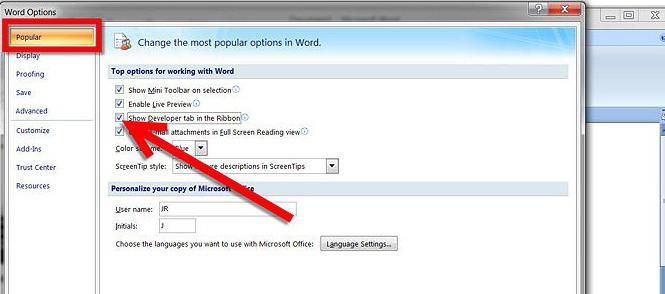 Рамката е неразделна част и последен елемент в дизайна на различни документи, като книги или брошури. Процесът на регистрация на последните се разглежда по-подробно. Въпросът как да се направи брошура може да възникне от потребителя поради различни причини. Това е удобството на представяне на всякакъв вид информация, спестяване на скъпи консумативи, подготовка на цветни печатни продукти с цел възпроизвеждане в печатницата. И всички описани задачи се решават с помощта на редактора на Word. Много потребители трябваше да отговорят на необходимостта да отпечатат документ, така че да получи формата на брошура. След като се справихте как да създадете брошура в Word, можете лесно да отпечатвате рекламни брошури, малки книги, лекции и указания. Този формат е не само познат и лесен за четене, но и икономичен по отношение на консумацията на мастило и хартия. Обърнете внимание, че брошурата в Word е документ с определени параметри, които се определят от ширината и дължината на листа, който се предполага да бъде сгънат. Най-често поради естетически причини този вид печатни продукти не се произвеждат хартиен формат по-малко от A5 и повече от A4 (въпреки че има изключения).
Рамката е неразделна част и последен елемент в дизайна на различни документи, като книги или брошури. Процесът на регистрация на последните се разглежда по-подробно. Въпросът как да се направи брошура може да възникне от потребителя поради различни причини. Това е удобството на представяне на всякакъв вид информация, спестяване на скъпи консумативи, подготовка на цветни печатни продукти с цел възпроизвеждане в печатницата. И всички описани задачи се решават с помощта на редактора на Word. Много потребители трябваше да отговорят на необходимостта да отпечатат документ, така че да получи формата на брошура. След като се справихте как да създадете брошура в Word, можете лесно да отпечатвате рекламни брошури, малки книги, лекции и указания. Този формат е не само познат и лесен за четене, но и икономичен по отношение на консумацията на мастило и хартия. Обърнете внимание, че брошурата в Word е документ с определени параметри, които се определят от ширината и дължината на листа, който се предполага да бъде сгънат. Най-често поради естетически причини този вид печатни продукти не се произвеждат хартиен формат по-малко от A5 и повече от A4 (въпреки че има изключения).
Създайте нова
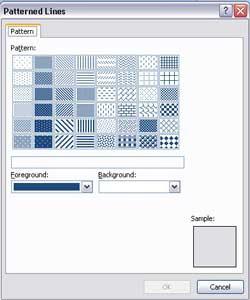
Ако говорим директно за това как да отпечатаме брошурата в Word, отбелязваме, че новосъздаденият документ е най-подходящ за тази цел. По този начин можете да елиминирате проблемите с местоположението на елементите. Освен това можете да създадете брошура, използвайки готовия документ. Обърнете внимание, че в редактора Word е оформлението на продуктите в формат А5 на лист A4. За да направите това, разделете го наполовина с 2 страници по отношение на дългата страна.
Как да отпечатате брошура в Word: оформление
Отидете в менюто "Файл", изберете елемента, наречен "Настройки на страницата". След това отидете в раздела "Полета". Няма строги правила, които да регулират как да се направи брошура в Word, така че на тази стъпка можете да персонализирате полетата в документа по ваш вкус. Очевидно е, че колкото по-малко се избира нивото на полето, толкова повече можете да използвате използваемото пространство на вашата страница. В следващата стъпка изберете опцията „Брошура“ в списъка „Множество страници“. По този начин ориентацията на страницата ще се промени на пейзажна, в случай че преди това е била книга. Задайте брошура: за да определите броя на пространствата, които ще бъдат поставени във външните и вътрешните части на полето в полетата „Извън“ и „Вътре“; Полето Binding показва броя на интервалите, които са необходими за свързване. Прозорецът Параметри на страниците е предназначен за задаване на други настройки.
За задачите за печат
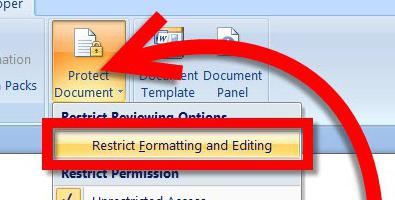 За да разберете напълно как да отпечатате брошура в Word, трябва да отделите време за отпечатване на задачи. За да ги персонализирате в списъка, наречен “Брой страници”, посочете броя на страниците, които искате да отпечатате като една брошура. Ако в избрания документ броят на страниците е по-голям от посочения номер, текстовият редактор ще отпечата документа под формата на няколко брошури. Можете да отпечатате избрания документ, като кликнете върху менюто "Файл" и изберете командата "Печат". Общите модели на принтери, като правило, нямат вградена функция за двустранен печат на документи, така че поставете отметка "Двустранен печат" в специален прозорец за печат. Първоначално се отпечатва първата страна на страниците, след което от системата ще се появи предложение да се обърнат страниците, като се поставят отново в принтера от другата страна. Натиснете бутона за възобновяване и завършете процеса на създаване на брошура.
За да разберете напълно как да отпечатате брошура в Word, трябва да отделите време за отпечатване на задачи. За да ги персонализирате в списъка, наречен “Брой страници”, посочете броя на страниците, които искате да отпечатате като една брошура. Ако в избрания документ броят на страниците е по-голям от посочения номер, текстовият редактор ще отпечата документа под формата на няколко брошури. Можете да отпечатате избрания документ, като кликнете върху менюто "Файл" и изберете командата "Печат". Общите модели на принтери, като правило, нямат вградена функция за двустранен печат на документи, така че поставете отметка "Двустранен печат" в специален прозорец за печат. Първоначално се отпечатва първата страна на страниците, след което от системата ще се появи предложение да се обърнат страниците, като се поставят отново в принтера от другата страна. Натиснете бутона за възобновяване и завършете процеса на създаване на брошура.
Автоматично съдържание
В допълнение към рамката, вашият документ може да се нуждае от съдържание, в текстовия редактор на Word можете да го създадете автоматично. Въведете заглавията на главите, както и субтитрите, след това ги изберете с раздела "Абзац", задайте нивото на тези елементи. На страницата за автоматично съдържание поставете курсора. Отидете в раздела "Връзки", който е в горната част на страницата, и изберете иконата на съдържанието, посочете стила, който ви харесва. Това ще създаде автоматично съдържание. Същият раздел позволява, ако е необходимо, да се изтрие създаденото съдържание в едно кликване на мишката. Разделите „Шрифт“ и „Абзац“ ще помогнат за форматирането на текстовото съдържание. Можете да промените стила, цвета и типа на шрифта, разстояние между редовете и тирета. За да промените автоматично получената таблица на съдържанието, трябва да щракнете с десния бутон върху нея, да изберете опцията за актуализиране на полето и след това да посочите един от предоставените режими на актуализация, които ви позволяват да променяте целия текст или номера на страници.
Как да направим рамка в "Word": нюансите
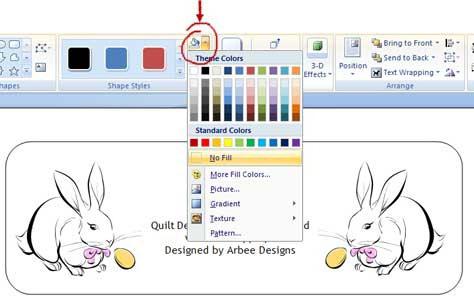 Да се върнем директно към поставения въпрос. Не забравяйте, че бизнес документите трябва да бъдат изготвени в строга рамка. Невероятно удобно е, че новите версии на текстовия редактор "Word" има специален прозорец за преглед, който ви позволява да видите как избраната рамка ще изглежда във вашия документ, дори преди да я приложите. Така разбрахме как да направим рамка в "Word", както и как да използваме други полезни функции на текстов редактор.
Да се върнем директно към поставения въпрос. Не забравяйте, че бизнес документите трябва да бъдат изготвени в строга рамка. Невероятно удобно е, че новите версии на текстовия редактор "Word" има специален прозорец за преглед, който ви позволява да видите как избраната рамка ще изглежда във вашия документ, дори преди да я приложите. Така разбрахме как да направим рамка в "Word", както и как да използваме други полезни функции на текстов редактор.